1 GUIDE DE MISE A JOUR DU MICROLOGICIEL Préparation de la mise à jour Avant d’effectuer la mise à jour du micrologiciel de votre tablette, veuillez suivre les recommandations suivantes : - La batterie doit être rechargée complètement avant la mise à jour. - N’éteignez pas votre tablette durant la procédure. - Pensez à sauvegarder vos fichiers personnels (photo ; musique ; vidéo) sur votre ordinateur car la mise à jour efface toutes ces données. - Le numéro de version indiqué dans les images ci-dessous peut différer de celui en votre possession. 1. Après avoir décompressé l’archive contenant la mise à jour téléchargée depuis notre site danew.com, veuillez faire un clique droit sur le fichier extrait puis cliquez sur copier. 2. Connectez votre tablette à votre PC à l’aide du câble USB à l’aide de la procédure décrite ci-dessous : Lorsque vous reliez votre tablette au PC en USB un icône USB dans la barre des tâches Android (voir photo ci-dessous) apparaît en bleu 2 GUIDE DE MISE A JOUR DU MICROLOGICIEL Veuillez ouvrir le volet déroulant puis cliquer sur « Connecté avec un câble USB » Afin d’activer la connexion USB avec le PC, cliquez maintenant sur « Activer la mémoire de stockage USB » comme illustré ci-dessous : 3 GUIDE DE MISE A JOUR DU MICROLOGICIEL 3. Lorsque la connexion est effectuée, ouvrez la tablette depuis le Poste de Travail et collez le fichier « update.img » à la racine de la tablette comme illustré cidessous. 4. Vous pouvez également utiliser une carte MicroSD pour effectuer la mise à jour. Dans ce cas veuillez coller le fichier « image.img » sur votre carte MicroSD depuis votre PC avant de l’insérer sur votre tablette. 5. Lorsque le fichier a terminé d’être copié, veuillez cliquer sur « Désactiver la mémoire de stockage USB ». 4 GUIDE DE MISE A JOUR DU MICROLOGICIEL 6. Une fois la connexion USB désactivée, votre tablette va détecter automatiquement le nouveau fichier et vous proposer de procéder à son installation. Avant de cliquer sur Installer, veuillez brancher la tablette au secteur. 5 GUIDE DE MISE A JOUR DU MICROLOGICIEL 7. Au redémarrage de votre tablette, la procédure de mise à jour du micrologiciel va commencer comme illustré ci-dessous. Veillez à ne pas débrancher ou éteindre votre tablette durant toute la procédure qui dure entre 8 et 10 minutes. 8. A la fin de la mise à jour, votre tablette redémarre d’elle-même et vos propose de faire la calibration de l’écran tactile. 6 GUIDE DE MISE A JOUR DU MICROLOGICIEL Lorsque la calibration est terminée, veuillez toucher l’écran de votre tablette comme illustré ci-dessous. Votre tablette enregistre les nouveaux paramètres de calibration avant de charger l’écran d’accueil Android. Vous bénéficiez désormais d’une tablette à jour et prête à l’emploi ! ">
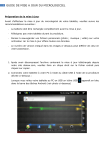
Lien public mis à jour
Le lien public vers votre chat a été mis à jour.